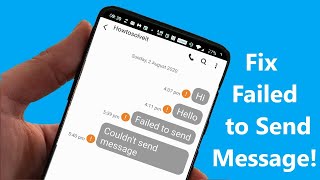Derzeit haben viele Benutzer der Microsoft Outlook Mobile-App über den Umgang mit einem Problem berichtet, bei dem sie keine E-Mail-Nachrichten senden können. Das Problem tritt normalerweise aufgrund von Netzwerkproblemen oder bei Problemen mit der Konfiguration der mobilen App auf.
Beschädigte Caches, falsche Konto- und E-Mail-Einstellungen, verschiedene verdächtige Add-Ons sowie veraltete Apps und Fehler in der Outlook-App können dieses Ergebnis jedoch verursachen. Manchmal tritt das Problem auf, weil die Größe der Anhänge Ihrer Outlook-E-Mails zu einem Problem beim Senden dieses Fehlers wird.
Es sind einfache Korrekturen verfügbar, um die Fehlermeldung „Ihre Nachricht kann derzeit nicht auf Outlook Mobile gesendet werden“ zu beheben, die Sie erhalten. Im Folgenden haben wir einige Methoden besprochen, um diesen Fehler für Sie auf Ihrem Android-Smartphone zu beheben:
Mögliche Methoden zur Behebung des Fehlers “Ihre Nachricht kann derzeit nicht in Outlook Mobile gesendet werden”.
Methode 1: Suchen Sie nach Netzwerkproblemen
Eine schlechte Netzwerkverbindung könnte der Grund für dieses Problem sein. Sie sollten Ihren WLAN-Router neu starten und erneut verbinden und die mobilen Daten aktualisieren. Wenn diese Methode Ihnen nicht hilft, das Problem zu lösen, fahren Sie mit unserer nächsten Methode fort.
Methode 2: Erzwingen Sie einen Neustart der App
Beim Laden der Outlook-App treten möglicherweise Fehler auf. In einem solchen Fall sollten Sie den Neustart der Outlook-App erzwingen:
- Gehen Sie zu den Einstellungen des Geräts,
- Apps & Benachrichtigungen auswählen,
- Klicken Sie auf App-Apps anzeigen,
- Tippen Sie auf Outlook,
- Tippen Sie dann auf Stopp erzwingen,
- Klicken Sie zur Bestätigung auf Ok.
Methode 3: Cache-Daten der App löschen
Caches sind manchmal Probleme vieler Fehler im Zusammenhang mit einer App. Sie sollten erwägen, den Outlook-Cache zu löschen und zu sehen, ob dies Ihnen hilft, Ihre Nachricht auf Outlook Mobile derzeit nicht zu senden (wenn die vorherigen Methoden in Ihrem Fall nicht funktionieren):
- Gehen Sie zu den Einstellungen > Apps & Benachrichtigungen,
- Wählen Sie App-Apps und wählen Sie Outlook aus der Liste der Apps aus, die angezeigt wird.
- Klicken Sie auf Speicher & Cache > Cache leeren.
Methode 4: Überprüfen Sie die Anzahl der Empfänger, an die die Nachricht gesendet wird
Manchmal tritt ein Problem auf, wenn eine große Anzahl von Personen ausgewählt wird, um eine Nachricht zu senden. Stellen Sie sicher, dass Sie die Anzahl der Empfänger einschränken, und versuchen Sie dann erneut, die E-Mail zu senden, und prüfen Sie, ob Sie die Nachricht jetzt senden können.
Methode 5: Reduzieren Sie die Größe der Nachricht und des Anhangs
Sie sollten bedenken, dass Sie eine bestimmte Größenbeschränkung für Anhänge haben, die über die Outlook-App gesendet werden können. Das Limit liegt bei 25 MB. Wenn Sie eine ungewöhnlich lange Nachricht senden, versuchen Sie in ähnlicher Weise, die Anzahl der Texte und Zeichen zu begrenzen, und versuchen Sie dann, die E-Mail erneut zu senden, und prüfen Sie, ob der Fehler „Momentan kann Ihre Nachricht nicht auf Outlook Mobile gesendet werden“ weiterhin auftritt.
Methode 6: Abmelden und Anmelden beim Outlook-Konto
Viele Benutzer, die den Fehler erhalten, behaupten, dass sie es geschafft haben, das Problem zu lösen, indem sie sich einfach erneut bei ihrem Outlook-Konto anmelden:
- Verlassen Sie Ihre Outlook-App,
- Klicken Sie oben auf das Profilsymbol,
- Einstellungen auswählen,
- Wählen Sie hier Ihre E-Mail-Adresse aus,
- Scrollen Sie nach unten und wählen Sie Konto löschen,
- Melden Sie sich jetzt wieder mit Ihren E-Mail-Anmeldeinformationen an und prüfen Sie, ob das Problem jetzt behoben ist.
Methode 7: Outlook-Konto zurücksetzen
Wenn das Problem „Ihre Nachricht kann derzeit nicht in Outlook Mobile gesendet werden“ weiterhin besteht, könnte der Grund dafür sein, dass Ihre E-Mails nicht mit Ihrer mobilen App synchronisiert sind. Wir empfehlen Ihnen, Ihr E-Mail-Konto in der Outlook-App zurückzusetzen, um das Problem zu beheben:
- Öffnen Sie Outlook und klicken Sie auf Ihr Profil,
- Wählen Sie Einstellungen und dann Ihr E-Mail-Konto aus.
- Dort finden Sie die Option Konto zurücksetzen, klicken Sie darauf,
- Wählen Sie Weiter, um die Änderungen zu bestätigen.
Methode 8: Aktualisieren Sie die Outlook-App
Outlook-bezogene Fehler können auftreten, wenn es nicht mit der neuesten Version auf Ihrem Gerät ausgeführt wird. Sie können die App über Google Play wiederherstellen. Hier sind die erforderlichen Schritte:
- Play Store öffnen,
- Suche nach Outlook,
- Klicken Sie auf die Schaltfläche „Aktualisieren“ für die Outlook-App.
- Warten Sie, bis das Update installiert ist,
- Starten Sie die App als nächstes und prüfen Sie, ob das Problem jetzt behoben ist.
Methode 9: Outlook deinstallieren und neu installieren
Wenn der Fehler “Ihre Nachricht kann derzeit nicht in Outlook Mobile gesendet werden” weiterhin besteht, sollten Sie erwägen, ihn zu deinstallieren und neu zu installieren:
- Halten Sie das Symbol der Outlook-App gedrückt,
- Ziehen Sie es auf die Option Deinstallieren,
- Bestätigen Sie die Deinstallation,
- Öffnen Sie dann den Play Store,
- Suchen Sie nach der App,
- Wählen Sie die App mit dem Übereinstimmungssymbol aus,
- Klicken Sie nun auf die Schaltfläche „Installieren“.
Fazit
Das ist alles! Wir runden jetzt unseren Artikel über die Behebung des Fehlers „Momentan kann Ihre Nachricht nicht auf Outlook Mobile gesendet werden“ ab. Hoffentlich sind die in diesem Beitrag bereitgestellten Korrekturen hilfreich oder helfen Ihnen bei der Lösung dieses Problems. Kommentieren Sie unten im Kommentarbereich und teilen Sie Ihre Erfahrungen mit diesem Beitrag.